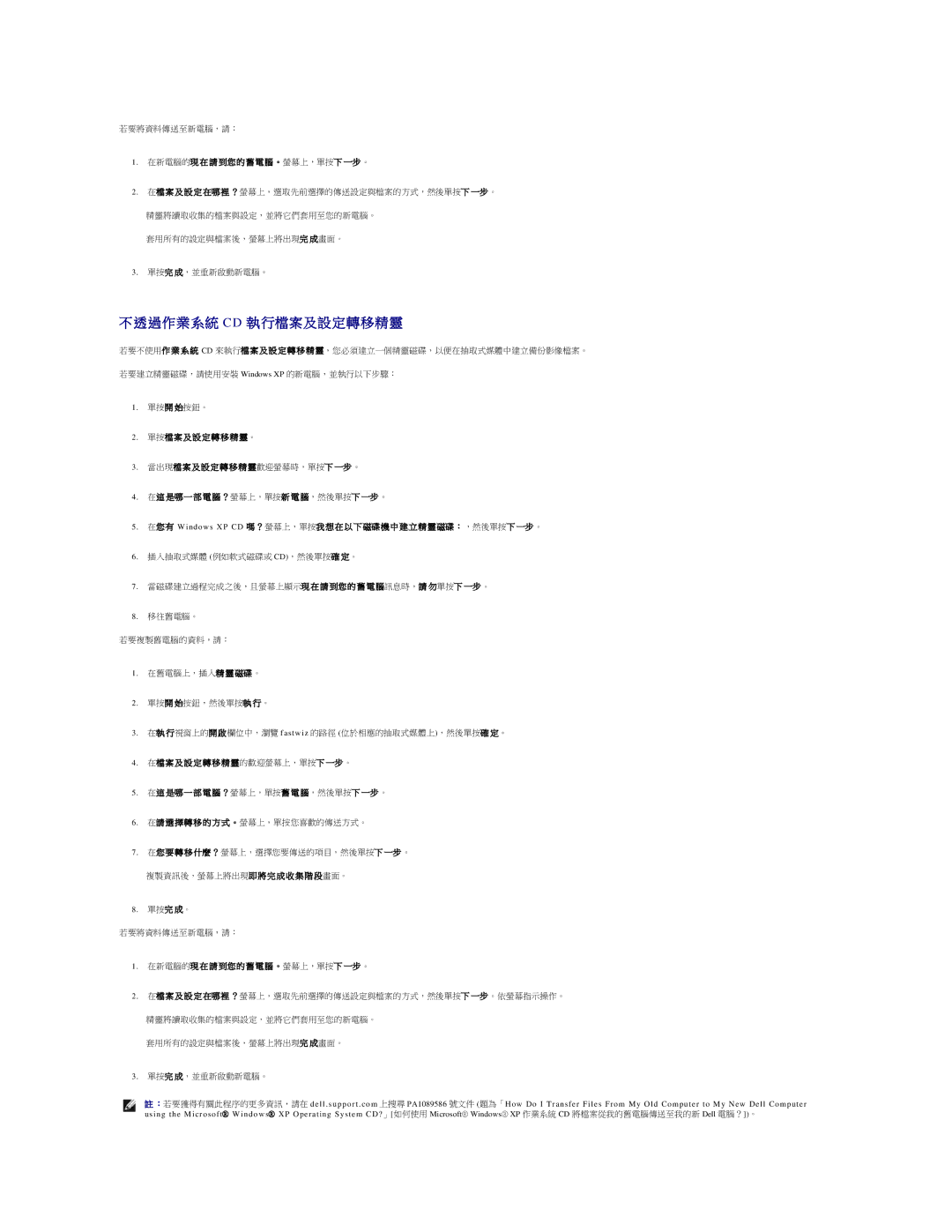若要將資料傳送至新電腦,請:
1.在新電腦的現 在 請 到您 的 舊 電 腦 。螢幕上,單按下 一步 。
2.在檔 案 及 設 定 在哪 裡 ?螢幕上,選取先前選擇的傳送設定與檔案的方式,然後單按下 一步 。 精靈將讀取收集的檔案與設定,並將它們套用至您的新電腦。
套用所有的設定與檔案後,螢幕上將出現完 成畫面。
3.單按完 成,並重新啟動新電腦。
不 透 過 作 業 系 統 CD 執 行檔 案 及 設 定 轉 移 精 靈
若要不使用作 業 系 統 CD 來執行檔 案 及 設 定 轉 移 精 靈,您必須建立一個精靈磁碟,以便在抽取式媒體中建立備份影像檔案。
若要建立精靈磁碟,請使用安裝 Windows XP 的新電腦,並執行以下步驟:
1.單按開 始按鈕。
2.單按檔 案 及 設 定 轉 移 精 靈。
3.當出現檔 案 及 設 定 轉 移 精 靈歡迎螢幕時,單按下 一步 。
4.在這 是哪 一 部 電 腦 ?螢幕上,單按新 電 腦,然後單按下 一步 。
5.在您 有 Windows XP CD 嗎 ? 螢幕上,單按我 想 在 以 下 磁碟 機 中 建 立 精 靈 磁碟 : ,然後單按下 一步 。
6.插入抽取式媒體 (例如軟式磁碟或 CD),然後單按確 定。
7.當磁碟建立過程完成之後,且螢幕上顯示現 在 請 到您 的 舊 電 腦訊息時,請 勿單按下 一步 。
8.移往舊電腦。
若要複製舊電腦的資料,請:
1.在舊電腦上,插入精 靈 磁碟 。
2.單按開 始按鈕,然後單按執 行。
3.在執 行視窗上的開 啟 欄位中,瀏覽 fastwiz 的路徑 (位於相應的抽取式媒體上),然後單按確 定。
4.在檔 案 及 設 定 轉 移 精 靈的歡迎螢幕上,單按下 一步 。
5.在這 是哪 一 部 電 腦 ?螢幕上,單按舊 電 腦,然後單按下 一步 。
6.在請 選 擇 轉 移 的 方 式 。螢幕上,單按您喜歡的傳送方式。
7.在您 要 轉 移 什麼 ? 螢幕上,選擇您要傳送的項目,然後單按下 一步 。 複製資訊後,螢幕上將出現即 將 完 成 收 集 階 段畫面。
8.單按完 成。
若要將資料傳送至新電腦,請:
1.在新電腦的現 在 請 到您 的 舊 電 腦 。螢幕上,單按下 一步 。
2.在檔 案 及 設 定 在哪 裡 ?螢幕上,選取先前選擇的傳送設定與檔案的方式,然後單按下 一步 。依螢幕指示操作。 精靈將讀取收集的檔案與設定,並將它們套用至您的新電腦。
套用所有的設定與檔案後,螢幕上將出現完 成畫面。
3.單按完 成,並重新啟動新電腦。
註 :若要獲得有關此程序的更多資訊,請在 dell . support .com 上搜尋 PA1089586 號文件 (題為「How Do I Transfer Files From My Old Computer to My New Dell Computer using the Microsoft® Windows® XP Operating System CD?」[如何使用 Microsoft® Windows® XP 作業系統 CD 將檔案從我的舊電腦傳送至我的新 Dell 電腦?])。